首页 > 电脑教程
技术员搞定win10系统设置始终以管理员身份运行应用程序的还原教程
2021-12-25 14:44:19 电脑教程
今天教大家一招关于win10系统设置始终以管理员身份运行应用程序的操作方法,近日一些用户反映win10系统设置始终以管理员身份运行应用程序这样一个现象,当我们遇到win10系统设置始终以管理员身份运行应用程序这种情况该怎么办呢?我们可以第一步、对着Win10应用程序桌面图标单击鼠标右键,菜单中选择“属性”; 第二步、在程序属性对话框,点击切换到“兼容性”选项卡,找到并勾选“设置”项目下的“以管理员身份运行此程序”后,点击确定即可。下面跟随小编脚步看看win10系统设置始终以管理员身份运行应用程序详细的设置方法:
第一步、对着Win10应用程序桌面图标单击鼠标右键,菜单中选择“属性”;
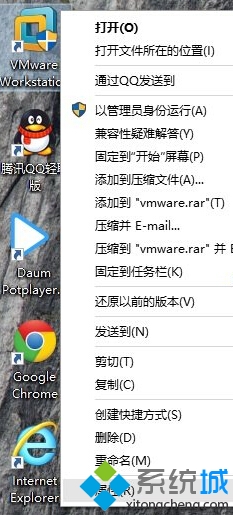
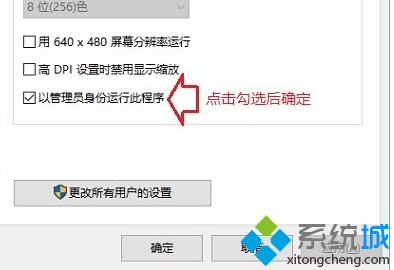
第一步、对着Win10应用程序桌面图标单击鼠标右键,菜单中选择“属性”;
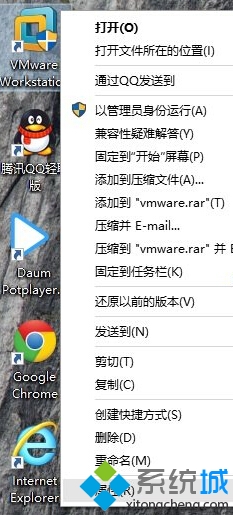
第二步、在程序属性对话框,点击切换到“兼容性”选项卡,找到并勾选“设置”项目下的“以管理员身份运行此程序”后,点击确定即可。
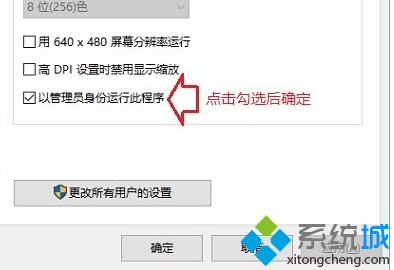
温馨提示:还建议朋友点击勾选“以兼容性于行这个程序”并在选项中选择Windows 7。
以上就是Win10系统下设置始终以管理员身份运行应用程序的方法了。为了让我们的应用程序更加顺畅稳定地运行,大家赶快按照小编的方法动手操作看看吧。
上面给大家介绍的就是关于win10系统设置始终以管理员身份运行应用程序的操作方法,有遇到这样情况的用户们可以采取上面的方法步骤来解决,更多相关教程,请继续关注我们。
相关教程推荐
- 2021-12-09 win7常用字体,windows7字体
- 2021-12-25 win7的开始运行在哪里,win7系统的运行在哪儿
- 2021-07-20 win7冰刃,能在WIN7中运行冰刃吗
- 2021-12-23 win7繁体系统下载,windows繁体
- 2021-12-09 vc6 win7,vc6 win7 兼容
- 2021-12-07 win7系统主题,win7系统主题服务未运行
- 2021-12-25 win7 隐藏任务栏,win7隐藏任务栏正在运行的游戏
- 2021-12-03 技术员搞定xp系统运行DOS程序的妙计
- 2021-12-05 笔者解决xp系统一键关闭所有运行程序的设置教程
- 2021-11-26 技术编辑教你解决xp系统自动运行应用程序的设置
热门教程